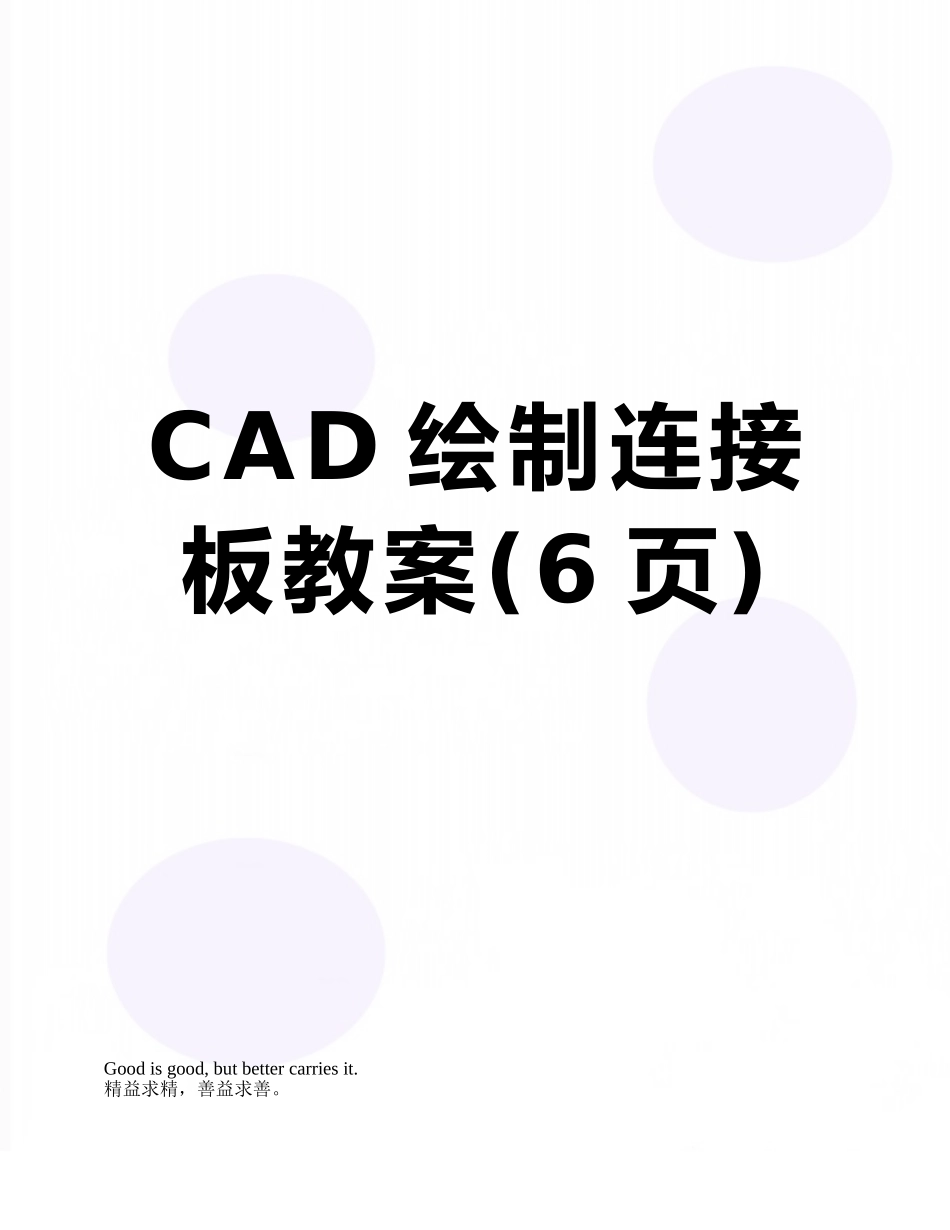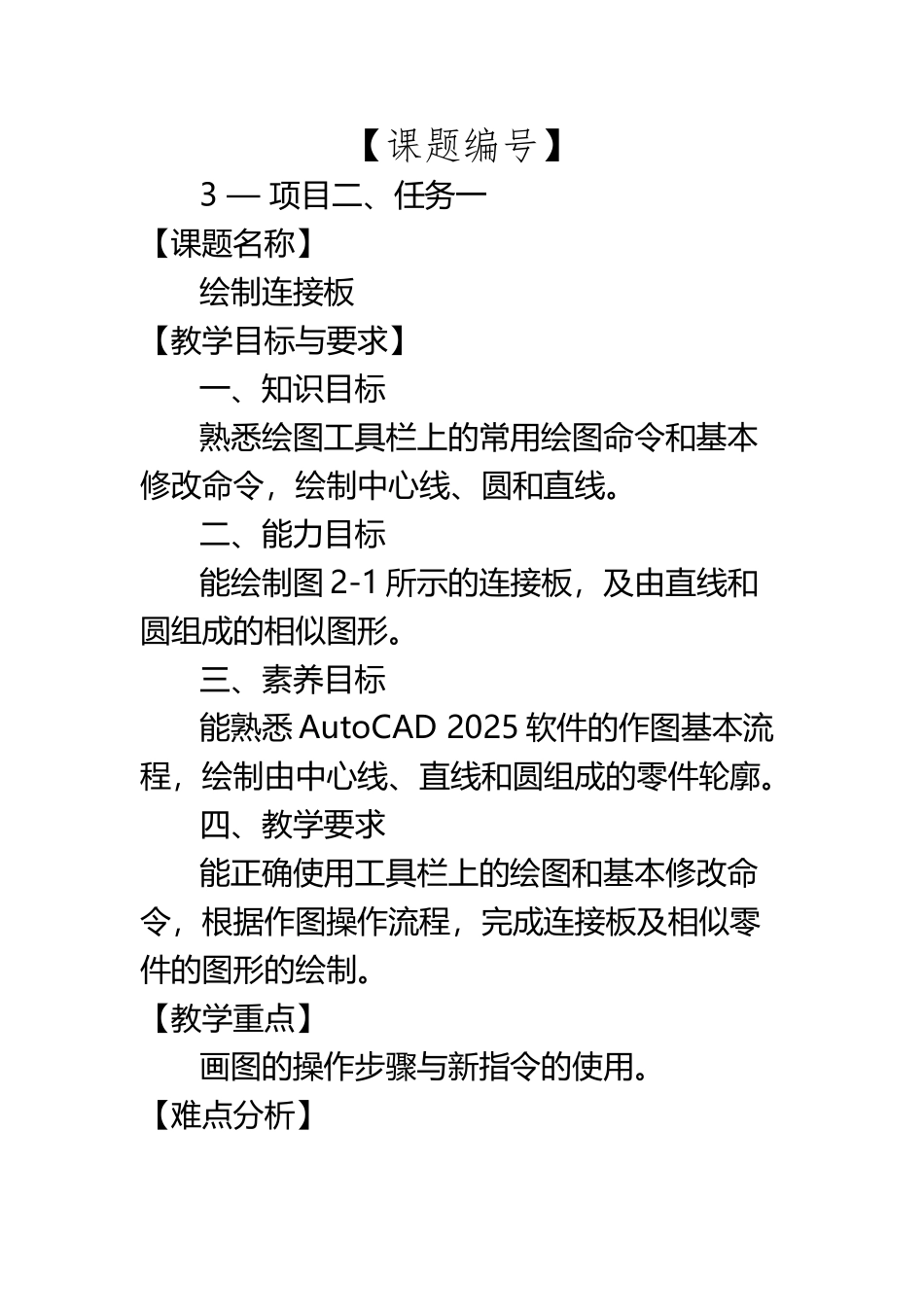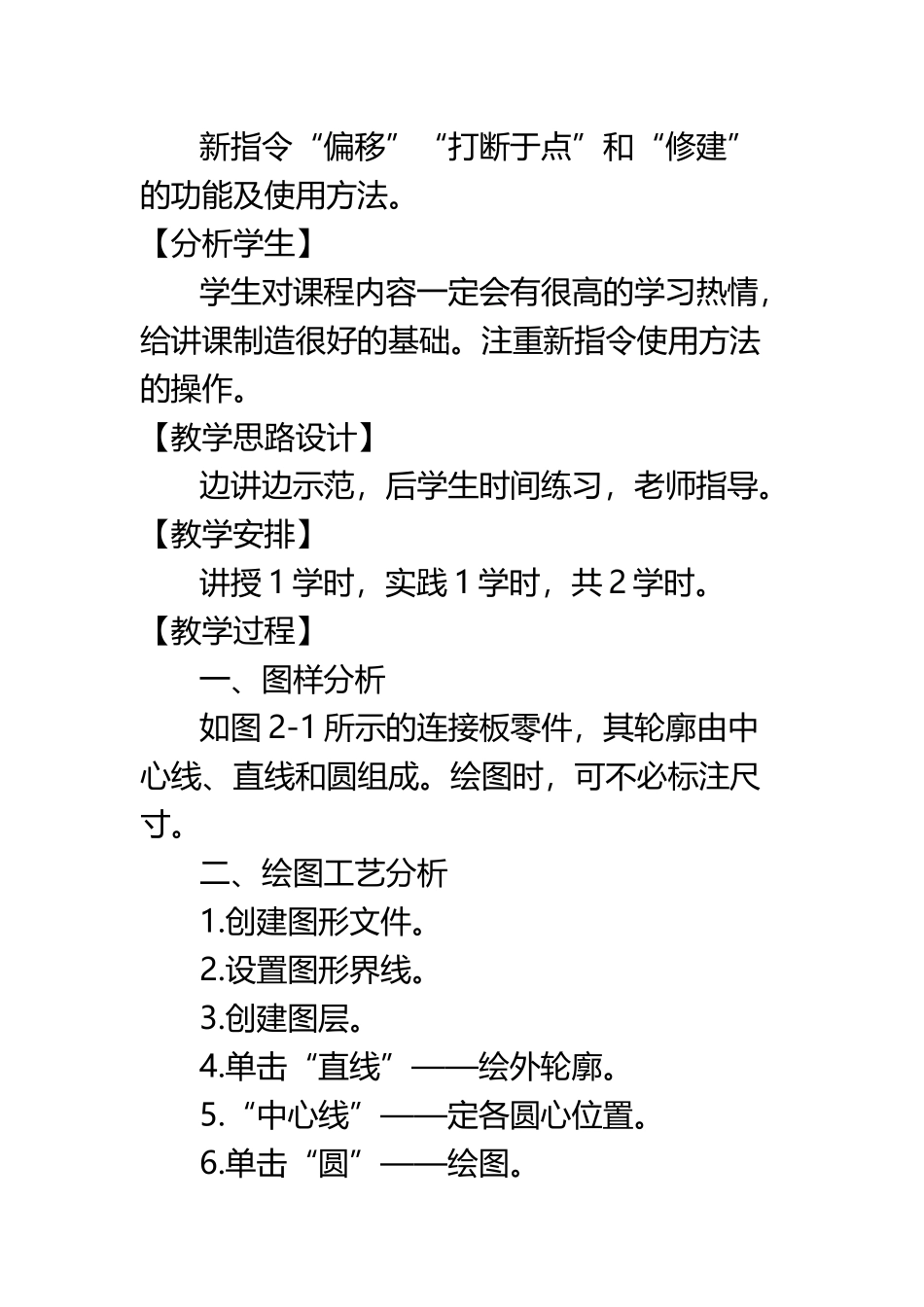CAD 绘制连接板教案(6 页)Good is good, but better carries it.精益求精,善益求善。【课题编号】3 — 项目二、任务一【课题名称】绘制连接板【教学目标与要求】一、知识目标熟悉绘图工具栏上的常用绘图命令和基本修改命令,绘制中心线、圆和直线。二、能力目标能绘制图 2-1 所示的连接板,及由直线和圆组成的相似图形。三、素养目标能熟悉 AutoCAD 2025 软件的作图基本流程,绘制由中心线、直线和圆组成的零件轮廓。四、教学要求能正确使用工具栏上的绘图和基本修改命令,根据作图操作流程,完成连接板及相似零件的图形的绘制。【教学重点】画图的操作步骤与新指令的使用。【难点分析】新指令“偏移”“打断于点”和“修建”的功能及使用方法。【分析学生】学生对课程内容一定会有很高的学习热情,给讲课制造很好的基础。注重新指令使用方法的操作。【教学思路设计】边讲边示范,后学生时间练习,老师指导。【教学安排】讲授 1 学时,实践 1 学时,共 2 学时。【教学过程】一、图样分析如图 2-1 所示的连接板零件,其轮廓由中心线、直线和圆组成。绘图时,可不必标注尺寸。二、绘图工艺分析1.创建图形文件。2.设置图形界线。3.创建图层。4.单击“直线”——绘外轮廓。5.“中心线”——定各圆心位置。6.单击“圆”——绘图。三、绘制连接板零件的操作步骤1.启动 AutoCAD 2025 软件。2.设图形界限为 210×297。3.新建“轮廓线”“中心线”和“尺寸线”三个图层,并将“廓线”设置为当前图层。单击“图层”工具栏中“图层特性”——单击“新建图层”——新建“轮廓线”“中心线”和“尺寸线”——设“轮廓线”为当前图层。4.绘制连接板的轮廓单击“直线”——按尺寸长度绘制连接板轮廓线,如图 2-2 所示。命令“line 指定第一点——@-25,0——<线宽>@,65——@60,0——@0.-30——捕捉线段的右端点——Enter。(@表示相对坐标)5.偏移线条——画出多条平行线单击“偏移“——将左侧竖直轮廓线向右偏移“13.5,17.5,47.5”,上方水平线轮廓向下分别偏移“10,40”,得出图 2-3 所示。6.修改图元属性——改直线为中心线单击“图层管理器”右侧“V”——打开下拉菜单——选“中心线”,即得到如图 2-4 所示效果。7.绘制圆图形单击“圆”——绘制直径为 9 的圆,如图2-5 所示。其他圆的绘制方法相似,完成直径 9和 15 的 4 个圆的绘制。如图 2-6 所示。8.修改中心线单击“打断于点”,修改中心线长度,如图 ...